OBSを使用してTwitchでストリーミングをライブ配信する方法| 合併症はありません!
Twitchでゲームストリーマーになりたいですか?もしそうなら、ジャカはTwitchでOBSを使ってライブストリーミングする最も簡単な方法を教えてくれます!
あなたはストリーマーがゲームをしているのをライブで見るのが趣味の人の一人ですか?もしそうなら、あなたも多分同じことをしたいと思っています。
Facebookでのライブストリーミングの他に、ストリーミングで最も人気のあるプラットフォームの1つはTwitchです。
さて、今回ジャカはTwitchでOBSを使ってライブストリーミングする方法を共有したいと考えています。複雑ではありません。
- Twitchアカウントを開く方法
- OBSをTwitchアカウントに接続する方法
- ストリーミングビデオディスプレイの設定
TwitchとOBSとは何ですか?
Youtubeと比較すると、Twitchという名前はインドネシアではあまり人気がありません。ライブストリーミングビデオを視聴するためのサイトは、実際にはゲームの世界に重点を置いています。
2011年にリリースされたTwitchの1日あたりのユーザー数は1,000万人で、コンテンツの作成には200万人を超えるアクティブなクリエイターがいます。
Twitchのコンテンツクリエーターになることに興味がある場合は、ビデオソフトウェア(OBSまたはOpen Broadcast Softwareの1つ)が必要です。
OBSは、私たちが行うゲームアクティビティのライブストリーミングを記録および実行するために使用される無料のアプリケーションです。
このソフトウェアは、Windows、Mac、およびLinuxで使用できます。
TwitchでOBSを使用してライブストリーミングする方法
Twitchでライブストリーミングできるように、OBSをどのように使用しますか?トリックは本当に簡単です、一団!
Twitchアカウントを開く方法
まず第一に、あなたは最初にTwitchアカウントを持っている必要があります、一団!一般的なソーシャルメディアとほぼ同じようにリストする方法。
- twitch.tvサイトを開き、右上隅の[ サインアップ ]メニューを選択します。

- GmailアカウントまたはFacebookを使用して登録するオプションを選択できます。

- 終了したら、Twitchが動画を視聴するための推奨事項を提供できるように、興味のあるいくつかの項目を選択するように求められます。

OBSをTwitchアカウントに接続する方法
さらに、OBSアプリを使用してTwitchでライブストリーミングできるようにするには、TwitchアカウントをOBSに接続する必要があります。
- まず、ラップトップにOBSアプリケーションをダウンロードし、アクティビティを記録できるように管理者アクセス権を付与してください。
 Apps Productivity OBS Projectダウンロード
Apps Productivity OBS Projectダウンロード - [ ファイル]> [設定]をクリックし、左側の[ ストリーム ]タブを選択します。

- ストリーミングサービスには多くの選択肢があります。ドロップダウンメニューからTwitchを選択します。

- OBSをTwitchアカウントに接続します。
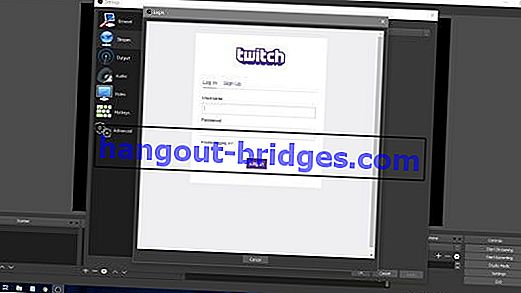
または、Twitchダッシュボードで、[設定]> [ストリームキー]> [キーを表示]を選択して、Twitchでライブストリーミングするために必要なストリームキーを表示します。
キーストリームをコピーして[ ブロードキャスト設定]メニューのダイアログボックスに貼り付け、[ 適用 ]をクリックします。
プレイするゲームをストリーミングする前に、いくつかの詳細を入力できます。

ストリーミングビデオディスプレイの設定
OBSがTwitchに接続されたら、ビデオディスプレイを設定する番です。好みに合わせて調整できます。
- OBSで、[ソース]ボックスを右クリックし、[ 追加 ] > [ゲームキャプチャ ] をクリックします。

- [ 新規作成 ]を選択し、[ OK ]をクリックします。

さまざまなオプションを選択して有効または無効にします。設定を保存するには、忘れずに[ OK ]をクリックしてください。
Webカメラビデオを追加する場合は、[ソース]ボックスを右クリックし、[ 追加 ] > [ビデオキャプチャデバイス ] をクリックします。

画像とテキストを追加する場合は、ソースの都市を右クリックして、[ 追加 ] > [ キャプチャの監視 ] をクリックします。
すべての準備が完了したら、右下隅にある[ストリーミングの開始 ]ボタンを押してストリーミングを開始できます。

ゲームをプレイしている顔を記録するWebカメラがない場合は、携帯電話を使用してください!実行する方法?このジャカの記事を読んでください!
つまり、OBSを使用してTwitchでライブストリーミングを行う方法です。これで、Twitchでストリーミングしながらゲームをプレイできます!
また、ゲームに関する記事や、Fanandi Ratriansyahの興味深い記事も読んでください。



